動画内製化のメリットとは?制作の手順やポイントを解説
- 動画作成
- #動画マニュアル
- #動画作成アプリ

セミナーや社内マニュアルなど、ビジネスでの動画活用は年々需要を増しています。
そんな動画制作を効率や予算の観点から内製化(インハウス化)したい企業も多いのではないでしょうか。
「本当に内製化するメリットはあるのか」
「内製化するならどう制作すればいいのか」
この記事では、動画内製化を検討する際の具体的なメリットと手順をわかりやすく解説します。
動画を内製化するメリット

動画を内製化(インハウス化)すると、次のようなメリットがあります。
- 制作期間を短縮できる
- ノウハウを社内資産にできる
- 一貫性のあるコンテンツが作れる
- 外注コストを削減できる
それぞれ詳しく見ていきましょう。
1.制作期間を短縮できる
外部の会社に動画制作を委託する場合、制作会社の選定・打ち合わせ・撮影・制作物の確認などで多くの工数が発生します。各工程で双方のスケジュールを調整しながら進めるため、最短でも2週間程度の制作期間が必要です。
その点、動画を内製化した場合は、打ち合わせもすべて社内でできるので意思決定やスケジュール調整もスムーズに進みます。
また、外注の場合は、テロップ1文の簡単な修正だけでもその都度確認が必要な上、すぐに対応してもらえるとは限りません。場合によっては追加費用が発生する場合もあるので注意が必要です。
社内での制作なら、こういった細かな修正にもすぐに対応しやすくなるため、時間と費用を削減できます。
2.ノウハウを社内資産にできる
動画そのものはもちろん、ノウハウも、大切な会社の資産になり得ます。
動画制作を外注した場合、動画制作の経験を積んだ人が社内で育たず、今後も同じように外部への依頼を続けなければいけません。
動画を内製化すれば動画制作のノウハウが社内に蓄積されていき、他部署や次世代へもそのノウハウを共有できます。部署やシーンを問わず長期的に活用できる、貴重な社内資産になることでしょう。
3.自社を熟知した社員がコンテンツを作れる
動画制作を外部に依頼する場合、自社の社員に比べて、商品やブランド、サービスに関する知識が乏しいため、外注先に説明して理解してもらうことは簡単ではありません。
その点、動画を内製化すれば、商品やサービスに精通する社内メンバーが柔軟に対応できます。そのため、伝えるべきポイントを抑えた満足度の高い内容に仕上がりやすいでしょう。
また、制作が社内で完結するため、自社内から機密情報が漏洩する心配もありません。
4.外注コストを削減できる
動画を内製化する大きなメリットの一つが経費の削減です。
外部の制作会社に依頼した場合、一般的に10万単位の費用がかかります。より安い金額の場合は、撮影対応がなかったり簡易的な編集のみだったりと、クオリティを求めにくいことがほとんどです。
内製であれば、予算を気にすることなく、欲しい分だけの動画コンテンツを制作することが可能です。
最近ではスマートフォンの機能が進化し、動画もきれいに撮影できるようになりました。動画編集もスマートフォンやタブレットで簡単に操作できるアプリが増えています。そのため、高いクオリティを求めなければ、高額な機材を揃える必要もなく動画の内製化を進められます。
社内の行事記録や、「○○の使い方」「メンテナンス方法」といった社内マニュアル、社内教育用ビデオなどは、映像クオリティよりもわかりやすさが大切です。さらに定期的に作成が必要なので、経費を抑えられる内製化が向いていると言えるでしょう。
逆に会社や商品PRの動画は、高い映像クオリティを求めたい場合が多く、プロの制作会社に依頼するのがおすすめです。
動画を内製化するデメリット

動画の内製化を検討するときは、デメリットも大切な判断材料です。
- プロレベルのクオリティは難しい
- 慣れないうちは時間がかかる
- 業務の負担が増える
それぞれ詳しく見ていきましょう。
1.プロレベルのクオリティは難しい
内製化した動画のクオリティは、どうしてもプロの制作会社に劣ってしまいます。
制作会社は、撮影機材や撮影スタジオなどの設備が整い、動画シナリオから編集まで経験豊富なプロが対応してくれます。
前述した社外向けのPR動画・広告動画といった、映像クオリティの高い動画を作りたい場合は、制作会社へ依頼するのがおすすめです。
2.慣れないうちは時間がかかる
動画を内製化した場合、担当者が動画作成に慣れるまで、ある程度時間と労力がかかります。
動画を作るための「企画・構成・撮影・編集」の各工程には、それぞれ知識とスキルが必要です。特に撮影機材や編集ソフトは、経験者でなければ操作方法を覚えるところから始まります。
経験を重ねれば作業時間も短縮できますが、より早く慣れるためには、操作方法が難しすぎず、初心者でも扱いやすいツールを選ぶと良いでしょう。
また、動画制作の手順とコツは、記事の後半で紹介するので、参考にしてもらえればと思います。
3.業務の負担が増える
動画を内製化した場合、社内の人員リソースを確保するため、担当者を選任することが考えられます。他の業務と兼務する場合も多いと思いますが、担当者の業務負担が大きくなることが予想されます。
業務の負担が偏らないようにするためには、専任の担当を設けなくても、誰でも同じクオリティで動画を制作できるような仕組みを作ることが大切です。
そのため、操作の習得に時間のかかる動画編集アプリも、覚えやすく操作に手間がかからないことを重視して選ぶことをおすすめします。
初心者でも覚えやすく、簡単な操作ができるアプリなら、「Photron-Mobile Video Creator(MVC、フォトロンビデオクリエイター)」がおすすめです。
動画内製化した場合の制作手順を4ステップで解説

次に、社内で動画制作をする手順とポイントを解説します。
- 機材を準備する
- 企画・構成案を作成する
- 撮影する
- 動画を編集する
ステップ1. 機材を準備する
動画制作に必ず「必要なもの」と、動画の内容や撮影場所によって「あると便利なもの」をそれぞれ一覧で紹介します。
必要なもの
| カメラ | ・手持ちのカメラで動画撮影ができるものがあれば活用する。 ・現代ではスマートフォンでもきれいな動画が撮れるので、試し撮りで問題なければスマートフォンを使用する。 |
| 動画編集ソフト・アプリ | ・撮影した動画をトリミングしたりテロップをつけたりするための編集ソフトやアプリを導入する。 ・なるべく担当者の負担にならない操作しやすいものを選ぶ。 |
あると便利なもの
| 三脚・ジンバル | ・定点でブレのない撮影をする際は、三脚があると便利。 ・動きながら撮影する際は、手ブレを軽減してくれるジンバルを用意すると良い。 |
| 外付けマイク | ・カメラ内蔵のマイクよりもクリアな音質で撮影できるので、人が話す動画では導入したい。 ・外で撮影する際は風切り音を低減するマイクカバーがあると良い。 |
| 照明 | ・室内での撮影や、人物がきれいに撮れる。 ・照明用の三脚もあると便利。 ・照明が用意できない時は、光を反射させるレフ板があると良い。 |
作りたい動画に合わせて、それぞれ機材の導入を検討してみてください。
ステップ2. 企画・構成案を作成する
次は、動画の企画・構成案の作成です。
動画の企画の柱となる「動画の目的とターゲット」を明確にするため、はじめに下記の項目を整理することが大切です。
- いつ
- 誰に向けて
- 何を伝えるための動画なのか
ここがはっきりすることで、何を作ればいいかわかりやすくなり、今後の改善にも繋がります。
目的とターゲットが決まったら、必要な情報や資料を集め構成案を作成します。
構成案は絵コンテに起こすのがおすすめです。各シーンの構図イメージや、挿入するテロップ、ナレーションも書き込んでおくと良いでしょう。具体的なイメージがわかりやすくなることで、上長や編集担当者と認識のすり合わせがしやすくなります。
構成段階ですり合わせが出来ていると、撮影し直しや、大幅な編集変更など、大きな修正リスクを減らせます。
ステップ3. 撮影する
構成が完成し、各担当者と打ち合わせができたらいよいよ撮影です。
本番の撮影の前にリハーサルを行いましょう。リハーサルで撮影方法や撮影の流れを確認します。
事前に問題点を見つけて解消しておけば、本番の撮影もスムーズに進みます。
見やすい動画を作るために、撮影時に気をつけたいポイントは以下の3つです。
(1)手ブレに気をつける
手ブレしている映像は、見にくいだけでなく人によっては画面酔いをして気分が悪くなってしまいます。たとえ社内で見てもらうだけとしても、手ブレは改善したいポイントです。
カメラをズームすると手ブレの影響が出やすいため、なるべくズームを使用せず撮影位置を調整します。
手ブレを起こさないために、定点で撮影するなら三脚、手で持って動きながら撮影するならジンバルを使用するのもおすすめです。
(2)なるべく静かな場所で撮影する
カメラのマイクは周囲のノイズも拾ってしまうため、撮りたい音が聞こえにくくなる可能性があります。そのため、撮影場所はなるべく静かな場所を選びましょう。
会話を録音する場合は、外付けのピンマイクを使用すると音声をクリアに拾ってくれます。
野外での撮影は風切り音が思ったよりも大きく入るので、気になる場合は風防マイクの導入をおすすめします。
(3)なるべく明るい場所で撮影する
暗い映像は見にくく、動画の内容も伝わりにくくなってしまうので、なるべく明るい場所で撮影することが大切です。逆光の場合は、映したいものが暗くなってしまいがちなので、撮影対象に光が当たるように配置します。
室内で撮影する場合は、照明器具や光を反射させるレフ板を使用して対象物に光を当てると、きれいな映像が撮影できます。
ステップ4. 動画を編集する
取得した動画をつなぎ合わせ、必要に応じてカットやテロップを入れて完成させます。
具体的な作業は、以下の順で進めるとスムーズです。
(1)映像を繋ぐ
撮影した動画を構成案に従って順番に繋げます。
動きがなく間延びしてしまう部分はカットすると、テンポが良く見やすい動画に仕上がります。
同じ画面のまま説明が続くような映像は視聴者が飽きやすいので、伝えたいポイントを絞って簡潔にまとめることが大切です。
目安としては3~5分程度に収めると良いでしょう。
動画の内容が分けられそうなら、動画を数本に分割するのもおすすめです。1本の時間も短くまとめられ、後から必要な箇所だけ視聴できるので利便性も高まります。
>>解説動画の作り方3ステップ!メリット・デメリット・コツも紹介
(2)テロップを入れる
映像をつないだら、次はテロップの挿入です。テロップを入れると、移動中などで音声が聞けない場合でも、視聴者が動画の内容を理解できます。何かを説明する動画などは、どこが大切なポイントかわかりやすくなるという効果もあります。
テロップを入れる際のポイントは以下の3つです。
- 短く簡潔に内容を伝える。会話の場合は、そのまま入れずに要点だけ挿入する。
- テロップの表示時間が短すぎると読めないので、長めに出す。
- スマホで見ても読める文字サイズにする。
テロップを入れたら、途中で編集者以外の人に見てもらうことをおすすめします。
動画の内容が伝わるか、テロップが読みにくくないか客観的に見てもらうことで、完成度が高められます。
(3)BGMを入れる
最後にBGMや効果音を入れると、動画にメリハリが生まれて視聴者の注意を引きつけられます。
動画の内容に合わせて、イメージを補強するような感情的な音楽を入れるのもいいかもしれません。
ただし、楽曲には著作権があり、社内向けの動画だとしても「商用利用」に当たるため、勝手に使うことは出来ません。
使用許可を取った上で使用料を支払うか、著作権フリーの楽曲を使用するなどの対応が必要です。
動画を内製化するなら「Photron-Mobile Video Creator」
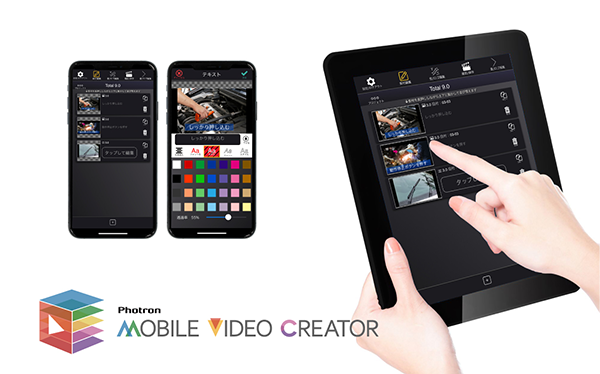
動画を内製化した際の基本的なステップを解説しましたが、中でも知識もスキルも必要な編集作業は、担当者の負担になりがちです。
そのため、編集用のアプリは必要な機能が揃いつつも、初心者が使いやすいものを選ぶことが大切です。
また動画を内製化するなら、「部署や利用目的が変わっても使いやすく機能的な編集アプリを導入したい」と考える企業も多いのではないでしょうか。
そんな動画の編集機能を備え、なおかつ操作が簡単なアプリなら、「Photron-Mobile Video Creator(MVC、フォトロンビデオクリエイター)」がおすすめです。
簡単な操作性ですが、無料アプリには無いナレーション挿入やドキュメント出力といった嬉しい機能が揃っています。
使いやすい「Photron-Mobile Video Creator(MVC、フォトロンビデオクリエイター)」の特徴
- iPhone、iPadで撮影から編集まですべてできる
- パワーポイント感覚の操作で使いやすい
- テキスト、画像、図形、ナレーション、BGMの挿入が簡単
- 100カ国以上の言語を翻訳可能
- mp4保存、ExcelとHTMLのドキュメント出力が可能
「Photron-Mobile Video Creator(MVC、フォトロンビデオクリエイター)」は機能が充実していながら、月1万円〜の低コストで運用できるのが魅力です。
iPhoneとiPadで使用できるので、動画編集用の高スペックPCを買う必要もありません。
まとめ:スマホでも使えるアプリで動画内製化を成功させよう

動画を内製化すると、動画制作期間やコストの削減、自社のノウハウ蓄積といった大きなメリットがある一方、動画編集に慣れないうちは時間がかかったり、担当者の業務量が増えてしまう可能性もあるので注意が必要です。
操作方法をすぐに覚えることができ、誰でも同じクオリティで制作できる動画編集アプリを選ぶことが、動画内製化を成功させるポイントといえるでしょう。
画像・映像のことなら
フォトロンにお任せください
お問い合わせは
こちらから
株式会社フォトロンに関する
お問い合わせはこちらから
資料を
ダウンロード
フォトロンおよびグループ企業の
会社紹介資料をダウンロードできます



